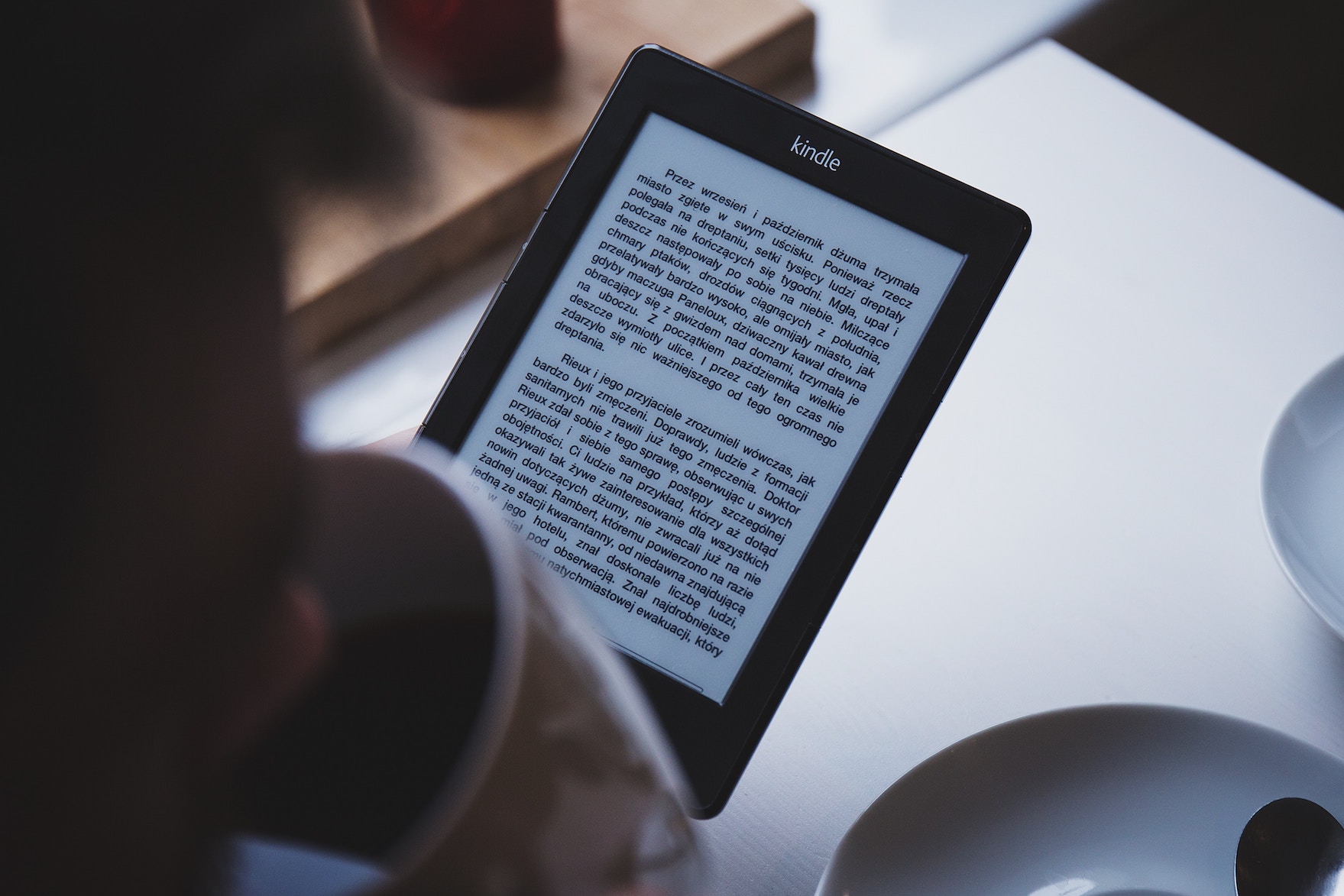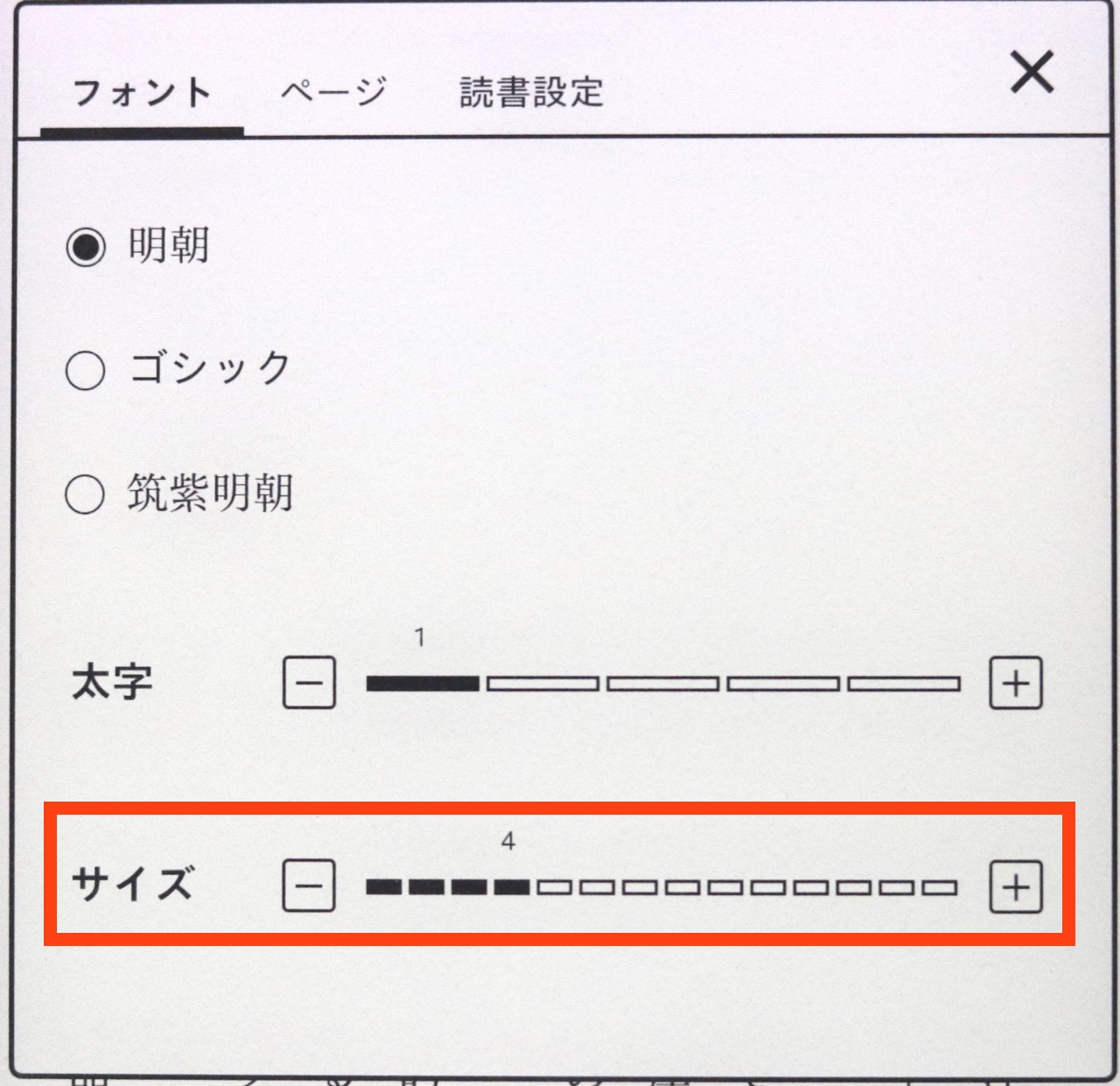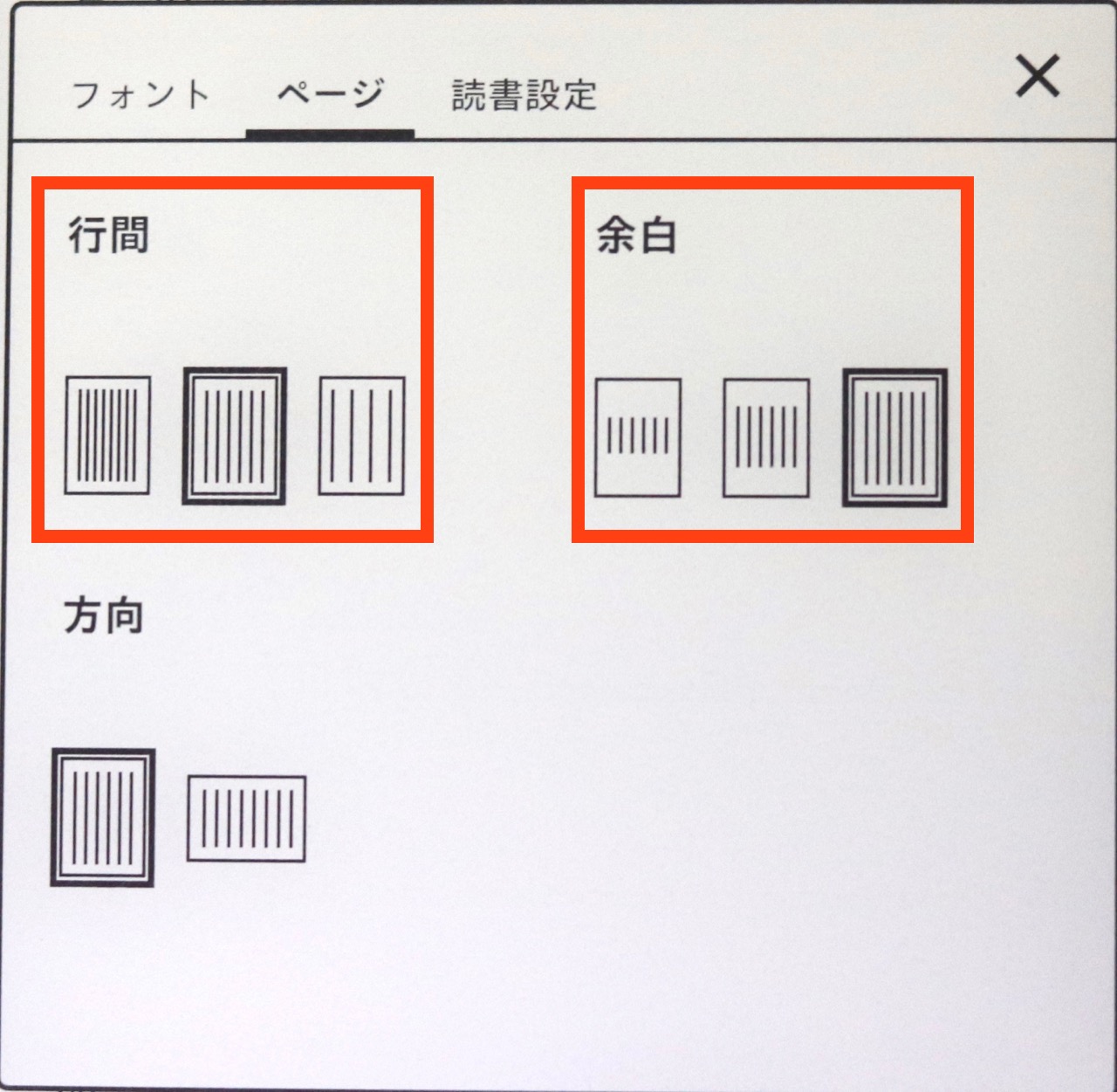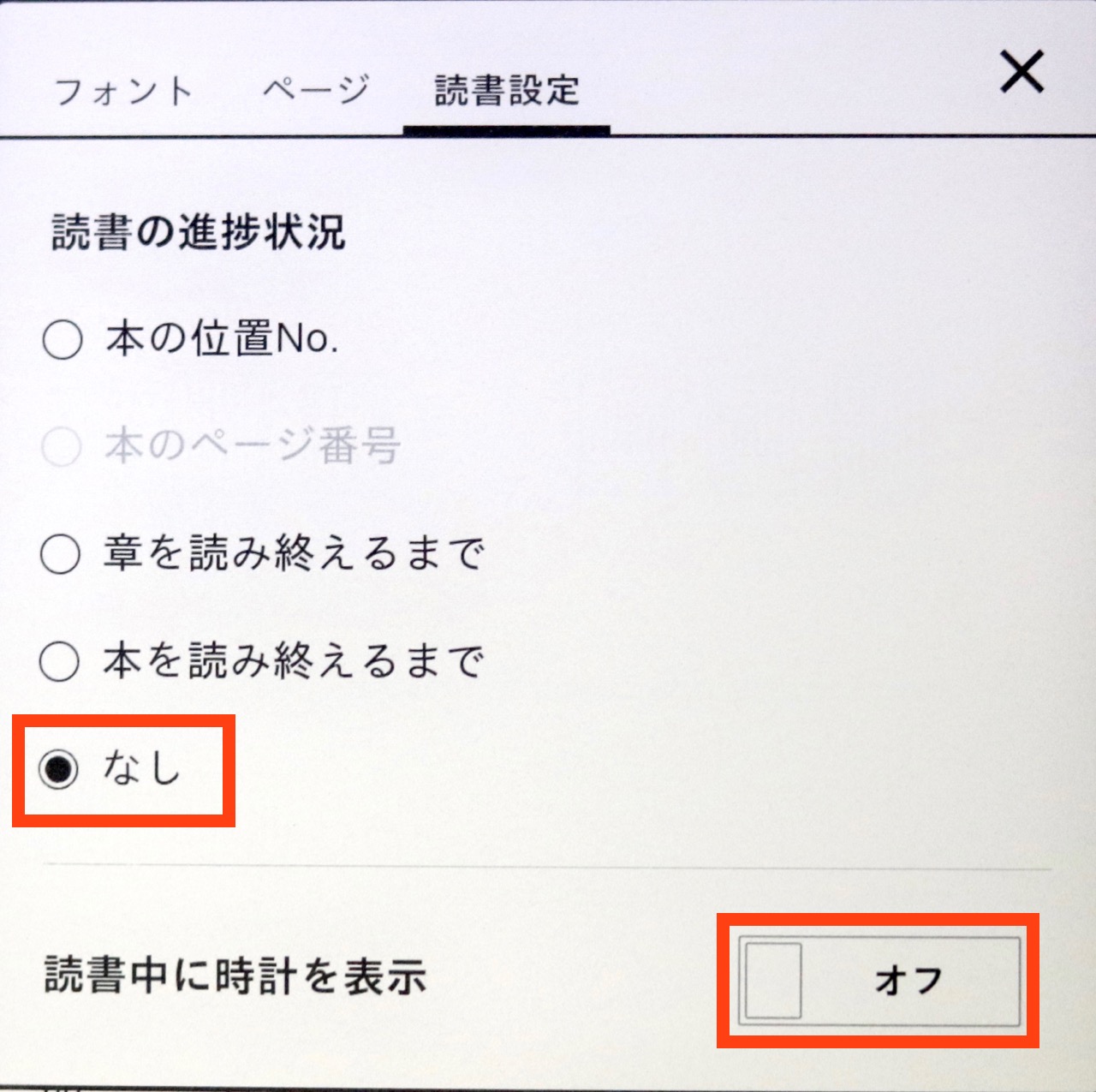2010年からKindleを使って電子書籍で本を読むようになった。
今ではその便利さ、手軽さ、速さ、物理的な小ささが本よりも魅力に感じている。私は紙の本よりも電子書籍を購入する完全な「電子書籍リーダー」である。
そんな私のKindleとの長年の付き合いから、日頃使っている便利な設定方法や機能をご紹介したい。
表示設定
普段は読書に集中するために時計や進捗表示はしていない。
フォントは「明朝」のサイズ「4」にしている。紙の書籍で使われているフォントはサイズが「5」くらいだから好みで設定する。
たまに本を読み返す時はサイズ「1」にしてページをぱらぱらめくることもある。
Send to Kindle
パソコンなどのメールからKindleに書類を送ることができる。
WORD書類、テキスト(TXT, RTF)、PDF等。
インターネットなどで長文を見つけたとき、Kindleにファイルを送付して読むことが多い。
やはりKindle Paperwhiteの画面は文字が読みやすい。
Amazon.co.jp ヘルプ: Kindleパーソナル・ドキュメントサービス
Kindle Cloud Reader(ハイライト)
ネット上にあるKindle Cloud Readerにアクセスすると、Kindleでハイライトした部分のテキストが一覧で見れる。
そして、ハイライトした文章をコピーして自分のノートなどに貼り付けることができる。
読書記録をつけている人、ブログなどにアウトプットする人には必須の便利機能だ。
スクリーンショット
Kindle の読書しているときに画面のスクリーンショットを撮ることができる。
方法は、画面の対角線2箇所(左上+右下、もしくは右上+左下)を同時にタップする。すると画面が反転表示されてスクリーンショットが撮れる。
スクリーンショットのファイルはKindle内部に保存されるため、USBケーブルを使ってパソコンに接続する必要がある。
USBケーブルはKindleを購入したときに付属していた純正のケーブルを使用しないと認識しないことがあるので注意が必要。
文章のハイライト以外に、例えば図や目次などをコピーしたいときに便利な機能だ。
最後に
私のKindleとの付き合いは2010年まで遡る。
Kindle Keyboardと呼ばれる「第3世代」からKindleを使い始めた。最初は洋書を読むために買った。
次はKindle Paperwhite (第2世代)、そして現在はKindle Paperwhite (第3世代)を使っている。
こうして思い返してみると、私は電子書籍元年と呼ばれる2010年からKindleを使って読書をしてきた。
Kindleのおかげでワンクリックで洋書や新刊が手に入り、辞書も楽々ひけるようになった。ハイライト機能や端末間の自動共有も欠かせない。
読書好きにとって、Kindleは必需品とも呼べるレベルになった。あとは、出版社側のさらなる対応が求められている。